photoshop中怎么更改字体行间距?photoshop中更改字体行间距的方法
更新日期:2023-09-23 12:22:22
来源:系统之家
手机扫码继续观看

photoshop是一款十分好用的图片编辑软件,在平时的工作中经常使用,那你知道photoshop中怎么更改字体行间距的吗?接下来我们一起往下看看photoshop中更改字体行间距的方法吧。
方法步骤
1、打开ps,打开需要进行编辑的图片,或是自己新建一个,根据自己的实际情况来;
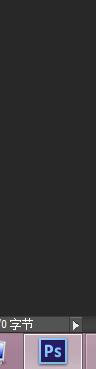
2、在相应的部位输入需要的文字,对文字的大小等进行设置;
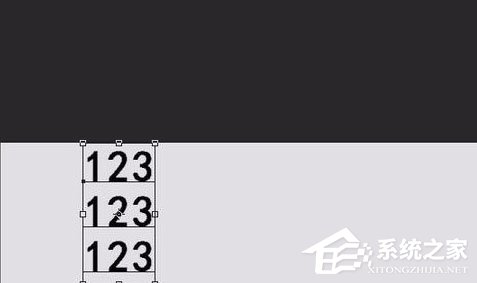
4、点击ps顶部如图中红色方框所在的符号,即切换字符和段落面板;
5、这个时候会出现如图中所示的选项窗口,其中红色方框所在的位置就是行间距;
6、我们可以对行间距的数字进行调整,数字越大行间距就会变得越大,可以多次调整直到满意为止。
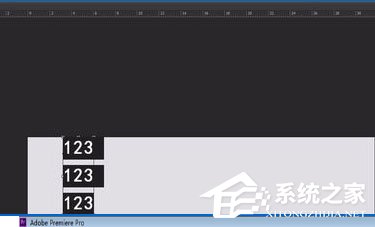
以上就是photoshop中怎么更改字体行间距的全部内容,按照以上的方法操作,你就能轻松的掌握photoshop中更改字体行间距的方法了。
该文章是否有帮助到您?
常见问题
- monterey12.1正式版无法检测更新详情0次
- zui13更新计划详细介绍0次
- 优麒麟u盘安装详细教程0次
- 优麒麟和银河麒麟区别详细介绍0次
- monterey屏幕镜像使用教程0次
- monterey关闭sip教程0次
- 优麒麟操作系统详细评测0次
- monterey支持多设备互动吗详情0次
- 优麒麟中文设置教程0次
- monterey和bigsur区别详细介绍0次
系统下载排行
周
月
其他人正在下载
更多
安卓下载
更多
手机上观看
![]() 扫码手机上观看
扫码手机上观看
下一个:
U盘重装视频












